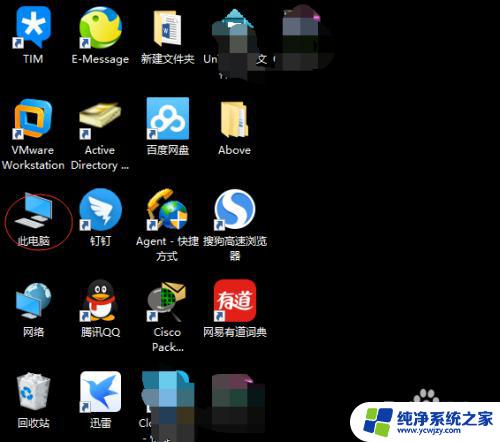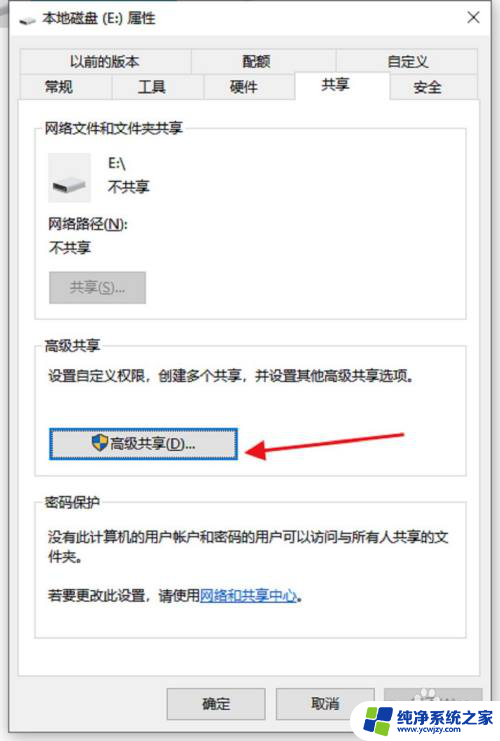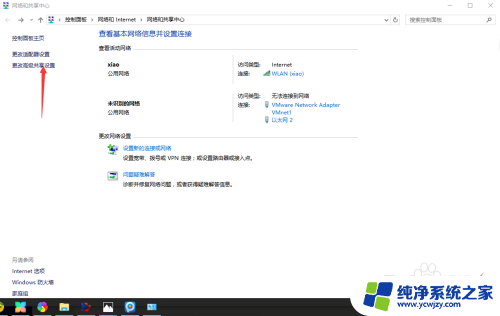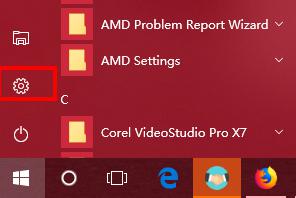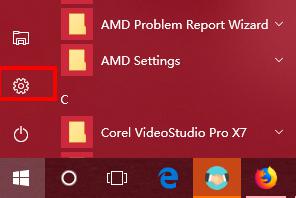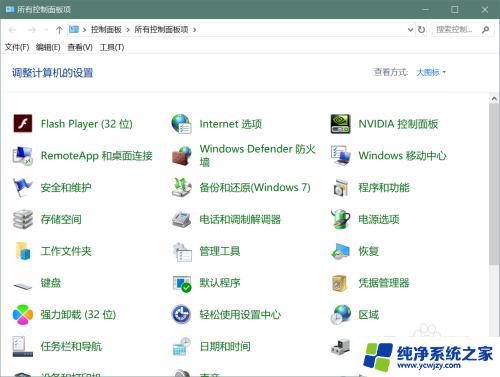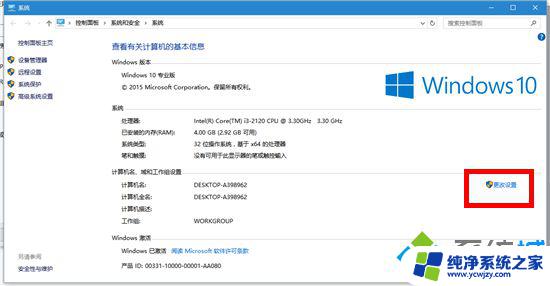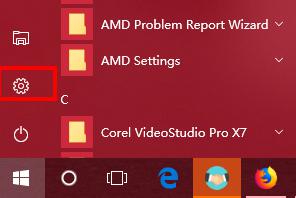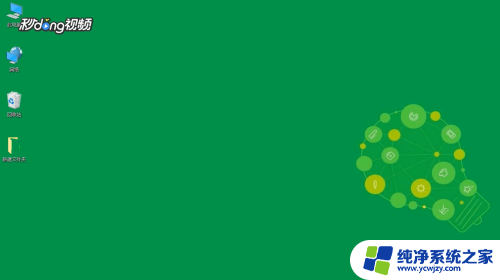win10局域网共享磁盘
更新时间:2024-05-16 17:01:33作者:yang
在Win10系统中,局域网共享磁盘是一种方便快捷的方式,可以让多台电脑共享同一块磁盘上的文件,要设置磁盘共享,首先需要确保所有电脑连接在同一个局域网中。接着进入控制面板,在网络和共享中心中找到高级共享设置,开启文件和打印机共享。右击要共享的磁盘,选择共享选项并设置共享权限,这样其他电脑就可以访问共享的磁盘了。愿这篇文章能帮助您顺利设置磁盘共享!
步骤如下:
1.首先打开此电脑右键单击磁盘E点击属性选择共享,点击高级共享
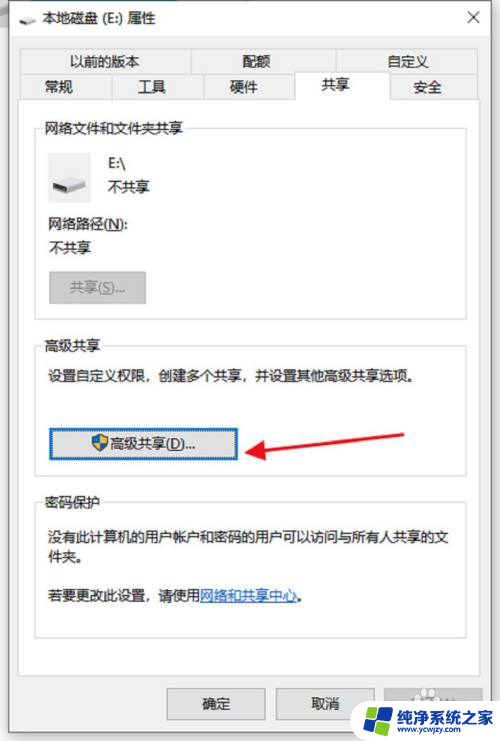
2.共享此文件夹打上对勾,然后点击权限
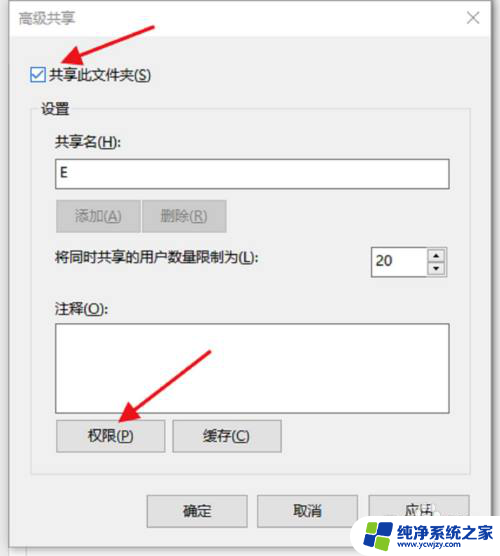
3.选择evryone,把下面的完全控制,更改。读取打上对勾,然后点击确定
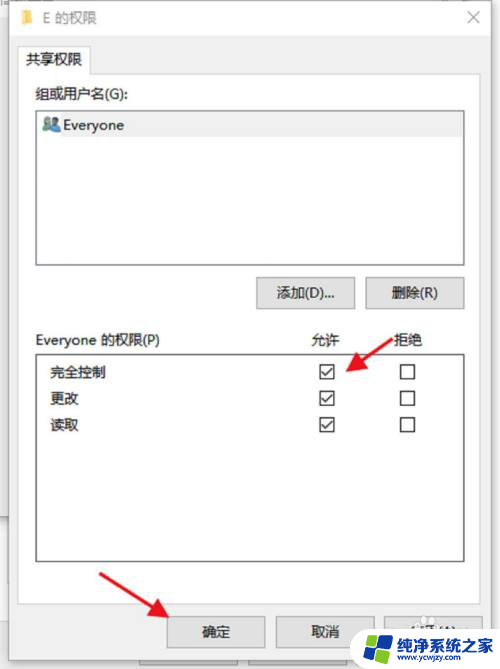
4.点击网络和共享中心
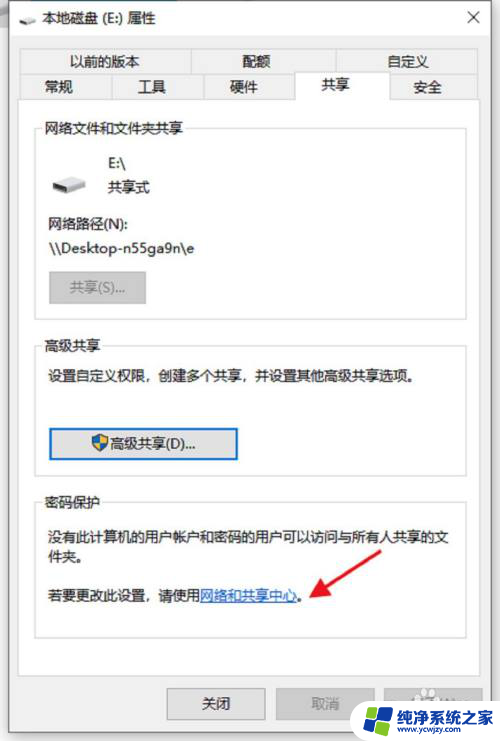
5.启用网络发现
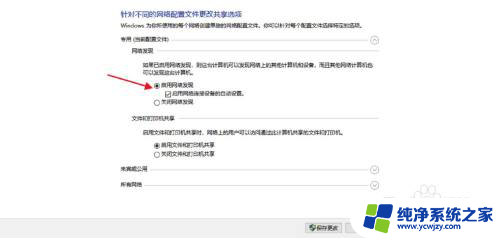
6.启用共享,无密码保护的共享
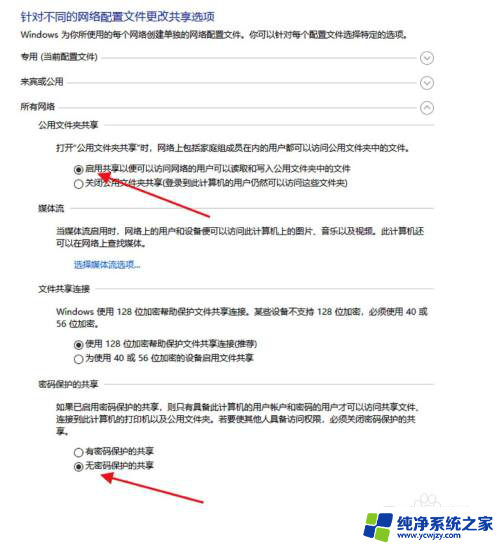
以上就是win10局域网共享磁盘的全部内容,有遇到相同问题的用户可参考本文中介绍的步骤来进行修复,希望能够对大家有所帮助。